Windows 레지스트리(Windows Registy) 정보에는 모든 Windows 시스템, Windows에 설치되어 있는 프로그램, 사용자 계정에 대한 설정 등의 정보가 포함되어 있습니다. Windows 레지스트리를 잘 편집하면, 보통은 Windows 설정만으로는 사용할 수 없는 기능을 사용할 수 있게 되기 때문에, Windows 작업을 더욱 편리하게 즐길 수 있습니다.
주의 사항
그러나 Windows 레지스트리는 PC 시스템에 지대한 영향을 주고 있기 때문에, 잘못된 레지스트리 편집은 PC에 치명적인 장애를 일으킵니다. PC에 로그인할 수가 없어서 Windows를 다시 설치해야 하는 최악의 사태도 상정해 둘 필요가 있습니다.
Windows 레지스트리 편집에 자신이 없는 경우에는 반드시 편집하기 전에 레지스트리를 백업해 두는 것이 좋습니다. 문제가 발생하는 경우 레지스트리를 복원할 수 있습니다.
레지스트리 스크립트(.reg) 파일
레지스트리 스크립트 파일은 배치 파일 (.bat)과 비슷하지만, Windows 레지스트리를 자동으로 변경하는 데 사용됩니다. 레지스트리 스크립트는 Windows 사용자가 레지스트리 편집 경험과 능력이 모자라도, .reg 파일을 더블 클릭하면 레지스트리 정보를 쉽고 빠르게 변경할 수 있도록 해 줍니다.
또한 여러 대의 PC에 동일한 레지스트리 정보를 빠르게 적용할 수 있습니다. 레지스트리 스크립트 파일을 가져 와서 레지스트리 하위 키와 값을 추가하거나 변경 또는 삭제하는 방법을 소개합니다.
레지스트리 파일(.reg) 작성
먼저 필요한 레지스트리 파일을 만듭니다. 여기에서는 텍스트 파일을 대상으로 마우스 오른쪽 클릭 메뉴에서 메모장으로 열기을 클릭하여 신속하게 텍스트 파일을 열 수 있는 레지스트리 파일(.reg)을 작성합니다.
레지스트리 편집기 시작하기
▼ 먼저 아래와 같이 Windows + R 키를 눌러, 실행을 엽니다. 텍스트 상자에 1regedit를 입력한 다음, 2OK 버튼을 클릭합니다.
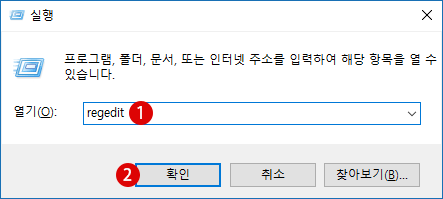
▼ 레지스트리 편집기의 시작을 허용할지 여부를 확인하는 사용자 계정 컨트롤(UAC)화면이 표시됩니다. 1예 버튼을 클릭합니다.
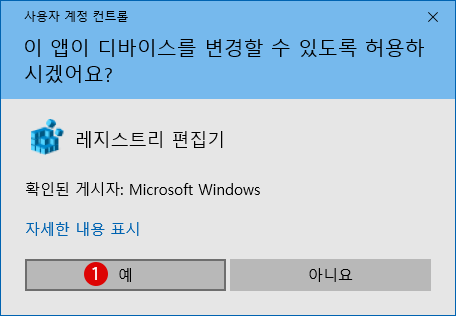
레지스트리 키 내보내기
▼ 아래와 같이 메모장으로 열기 레지스트리 키를 만들었으면 레지스트리 스크립트 (.reg) 파일을 만듭니다. 1해당 키(key)를 마우스 오른쪽 클릭하고, 2내보내기를 클릭합니다.
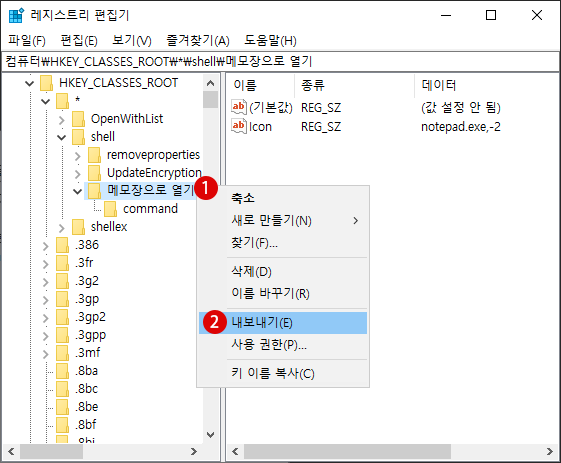
▼ .reg 파일로써 적절한 1 파일명을 지정한 후, 2저장 버튼을 클릭합니다.
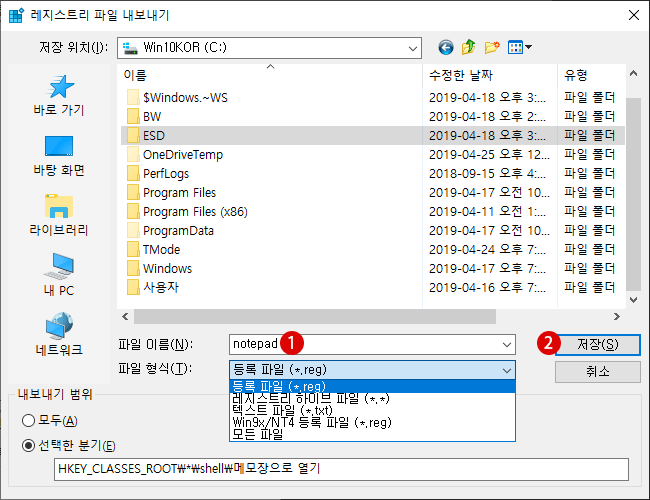
reg 파일의 기본 구성
▼ .reg 파일의 기본 구성은 처음 레지스트리 버전을 지정한 후 시작됩니다. 레지스트리 키(Key)의 경로(Path)와 값(Value)은 빈 줄로 구분합니다.
Windows Registry Editor Version 5.00
빈 줄
[하위 키(Sub-Key)\하위 키(Sub-Key)\…레지스트리 키_경로1]
“(값 이름1)”=”값(Value)”
“(값 이름2)”=”값(Value)”
빈 줄
[하위 키(Sub-Key)\하위 키(Sub-Key)\…레지스트리 키_경로2]
“(값 이름)”=”값(Value)”
……'개발 TIP > 개발 TIP' 카테고리의 다른 글
| 색상표 - 빨주노초파남보, 무지개 색상값 (0) | 2021.10.05 |
|---|---|
| MS Visual Studio 재배포 패키지 다운로드 (0) | 2014.07.10 |
| [C, C++, MFC] Release 모드로 build된 어플리케이션의 디버깅. (0) | 2012.11.28 |
| 정규식을 이용해서 ""를 _T("") 형식으로 바꾸자! (0) | 2012.07.17 |
| Visual Studio 2008, QT 4.6.0, Add in 설치법 (0) | 2012.01.25 |



댓글